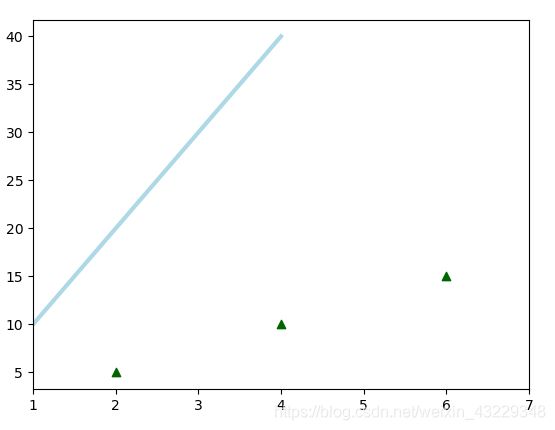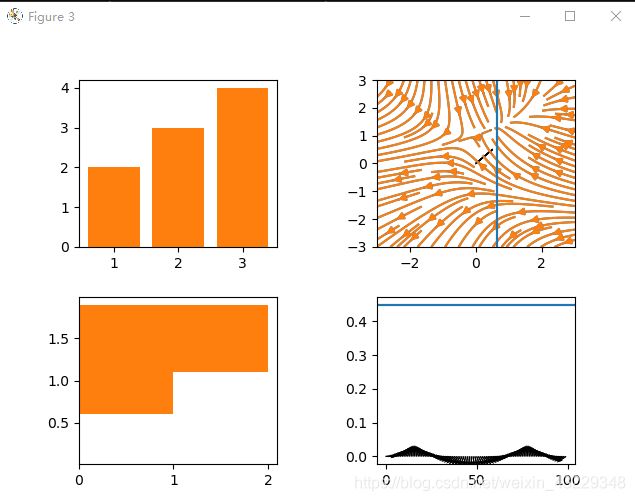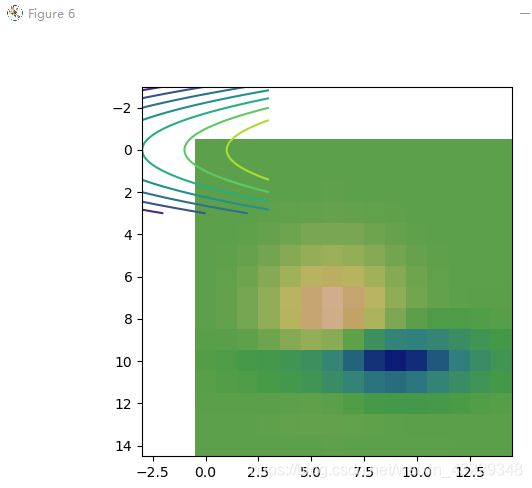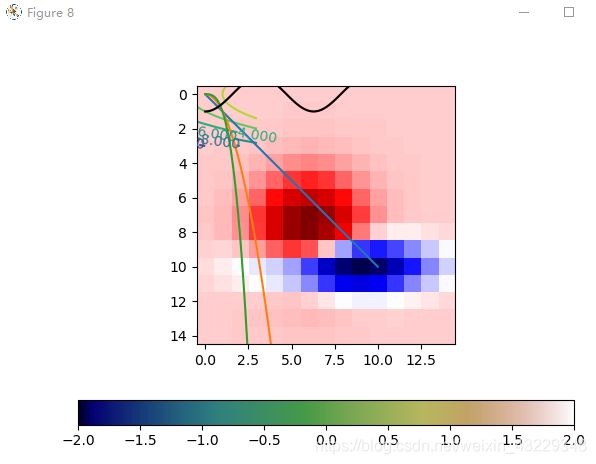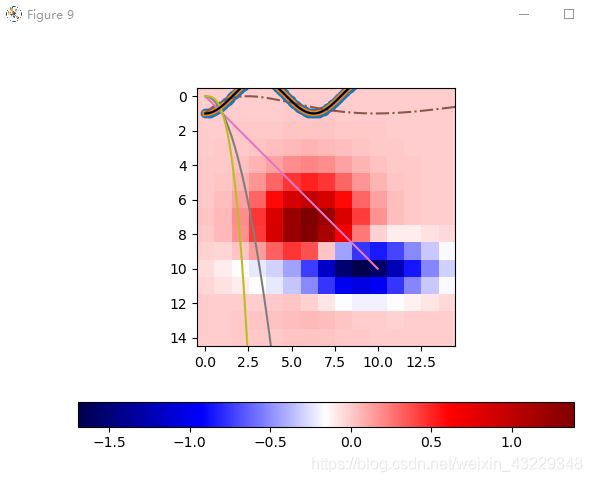Matplotlib基础知识
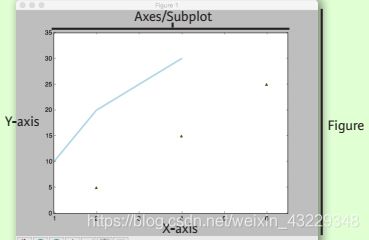
工作流:
Matplotlib绘图的基本步骤如下:
(1)准备数据
(2)构建画布
(3)画图
(4)图形自定义
(5)保存
(6)显示
import matplotlib.pyplot as plt
# (1) 准备数据
x = [1,2,3,4]
y=[10,20,30,40]
# (2) 构建画布
fig=plt.figure()
# # (3) 画图
ax=fig.add_subplot(111)
# (3) 画图与(4)图形自定义
ax.plot(x,y,color='lightblue',linewidth=3)
ax.scatter([2,4,6],[5,10,15],color='darkgreen',marker='^')
ax.set_xlim(1,7)
# (5)保存图像
plt.savefig("demo.jpg")
# (6)显示
plt.show()
# 一维数据
import numpy as np
x = np.linspace(0,10,100)
y = np.cos(x)
z = np.sin(x)
# 二维数据
data1 = 2 * np.random.random((10,10))
data2 = 3 * np.random.random((10,10))
Y,X = np.mgrid[-3:3:100j, -3:3:100j]
U = -1 - X**2 + Y
V = 1 + X - Y ** 2
from matplotlib.cbook import get_sample_data
img = np.load(get_sample_data("D:\\bivariate_normal.npy"))
(2)构建画布
# 画布
import matplotlib.pyplot as plt
fig = plt.figure()
fig2 = plt.figure(figsize=plt.figaspect(2.0))
# 坐标轴
# 图形是以坐标轴为核心绘制的,大多数情况下,子图就可以满足需求。子图是栅格系统的坐标轴
fig.add_axes()
ax1 = fig.add_subplot(221) # row-col-num
ax3 = fig.add_subplot(212)
fig3, axes = plt.subplots(nrows=2, ncols=2)
fig4, axes2 = plt.subplots(ncols=3)
(3)画图
# 一个字符{'b', 'g', 'r', 'c', 'm', 'y', 'k', 'w'},它们是表示蓝色、绿色、红色、青色、品红、黄色、黑色和白色阴影的简写符号。注意颜色‘g’,‘c’,‘m’,‘y’与X11/CSS4的颜色不一致。为了在典型背景下更好地看到彩色线条,他们选择了特定的阴影。
# 一维数据
fig, ax=plt.subplots()
lines=ax.plot(x,y) # 用线或标记连接点
ax.scatter(x,y) # 缩放或着色未连接的点
axes[0,0].bar([1,2,3],[2,3,4]) # 绘制等宽纵向矩形
axes[1,0].barh([0.5,1,1.5],[0,1,2]) # 绘制等宽横向矩形
axes[1,1].axhline(0.45) # 绘制与轴平行的横线
axes[0,1].axvline(0.65) # 绘制与轴垂直的竖线
ax.fill(x,y,color='blue') # 绘制填充多边形
ax.fill_between(x,y,color='yellow')
# 二维数据或图片
fig,ax=plt.subplots()
im = ax.imshow(img, cmap='gist_earth', interpolation='nearest', vmin=-2, vmax=2) # 色彩表或RGB数组
# 向量场
axes[0,1].arrow(0,0,0.5,0.5) # 为坐标轴添加箭头
axes[1,1].quiver(y,z) # 二维箭头
axes[0,1].streamplot(X,Y,U,V) # 二维箭头
# 数据分布
ax1.hist(y) # 直方图
ax3.boxplot(y) # 箱型图
ax3.violinplot(z) # 小提琴图
axes2[0].pcolor(data2) # 二维数组伪彩色图
axes2[0].pcolormesh(data) # 二维数组等高线伪彩色图
CS= plt.contour(Y,X,U)
axes2[2].contourf(data1) # 等高线图
axes2[2]=ax.clabel(CS) # 等高线图标签
(4)图形自定义
# 颜色、色条与色彩表
plt.plot(x,x,x,x**2,x,x**3)
ax.plot(x,y,alpha=0.4)
ax.plot(x,y,c='k')
fig.colorbar(im,orientation="horizontal")
im=ax.imshow(img,cmap='seismic')
# 标记
fig,ax=plt.subplots()
ax.scatter(x,y,marker=".")
ax.plot(x,y,marker="o")
# 线形
plt.plot(x,y,linewidth=4.0)
plt.plot(x,y,ls="solid")
plt.plot(x,y,ls="--")
plt.plot(x,y,"--",x**2,y**2,"-.")
plt.setp(lines,c='r',linewidth=4.0)
# 文本与标注
ax.text(1,-2.1,"Demo",style='italic')
ax.annotate("Sine", xy=(8,0), xycoords="data", xytext=(10.5, 0), textcoords="data", arrowprops=dict(arrowstyle="->", connectionstyle="arc3"),)
# 数学符号
plt.title(r'$sigma_i=15$', fontsize=20)
# 尺寸限制、图例和布局
# 尺寸限制与自动调整
ax.margins(x=0.0, y=0.1) # 添加内边距
ax.axis('equal') # 将图形纵横比设置为1
ax.set(xlim=[0,10.5],ylim=[-1.5,1.5]) # 设置x轴与y轴的限制
ax.set_xlim(0,10.5) # 设置x轴的限制
# 图例
ax.set(title="An Example Axes", ylabel="Y-Axis", xlabel="X-Axis") # 设置标题与x,y轴的标签
ax.legend(loc="best") # 自动选择最佳的图例位置
# 标记
ax.xaxis.set(ticks=range(1,5), ticklabels=[3,100,-12,"foo"]) # 手动设置X轴刻度
ax.tick_params(axis='y', direction="inout", length=10) # 设置y轴长度与方向
# 子图间距
fig3.subplots_adjust(wspace=0.5, hspace=0.3, left=0.125, right=0.9, top=0.9, bottom=0.1) # 调整子图间距
fig.tight_layout() # 设置画布的子图布局
# 坐标轴边线
ax1.spines["top"].set_visible(False) # 隐藏顶部坐标轴线
ax1.spines["bottom"].set_position(("outward", 10)) # 设置底部边线的位置为outward
(5)保存
# 保存画布
plt.savefig("f.png")
# 保存透明画布
plt.savefig("f.png", transparent=True)
(6)显示
# 显示图像
plt.show()
# 关闭与清除
plt.cla() # 清除坐标轴
plt.clf() # 清除画布
plt.close()# 关闭窗口